Foto düzenleme genellikle zor bir görev olabilir, özellikle de uyumlu bir sonuca ulaşmak için doğru ton değerlerini bulmak gerektiğinde. DxOPhotoLab3'teki "Seçici Ton Değerleri" filtresi, resimlerinde farklı ton değerlerini hedef alarak düzenlemene olanak sağlayan güçlü bir araçtır. Bu özellik, görüntündeki ışık, orta tonlar, gölgeler ve derinlikleri bağımsız olarak kontrol etmene yardımcı olur, böylece daha dinamik bir görüntü elde edebilirsin. Hadi, bu işlevi birlikte inceleyelim ve etkili bir şekilde nasıl kullanabileceğimizi öğrenelim.
En Önemli Bulgular
- Seçici ton değerleri ile görüntünün farklı alanlarını bağımsız olarak düzenleyebilirsiniz.
- Farklı kaydırıcılar, ışık, orta tonlar, gölgeler ve derinlikler üzerinde etkili olmanı sağlar.
- Ton değerleri arasında doğru oran ve dengede kalmak, uyumlu bir görüntü için kritik öneme sahiptir.
Aşama Aşama Kılavuz
1. Düzenleme Filtresine Erişim
Öncelikle, "Seçici Ton Değerleri" filtresini "Pozlama" paletinde çağırmalısın. Bu paleti DxO PhotoLab arayüzünde bulabilirsin. Paleti aç ve ton değeri düzenleme için dört kaydırıcıyı göreceksin.
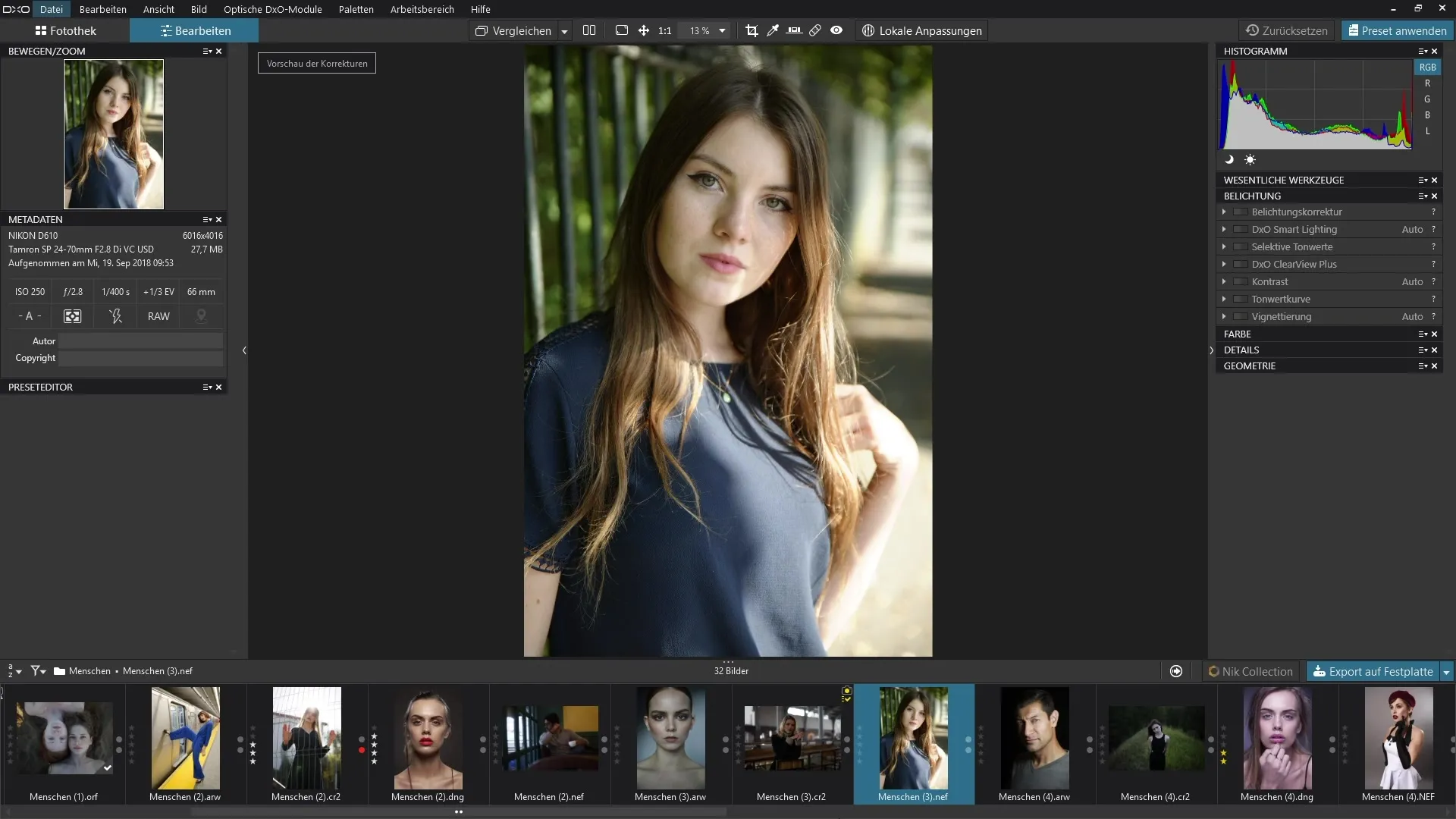
2. Işıkları Düzenleme
Kullanabileceğin ilk kaydırıcı, ışıklar içindir. Bunu sağa hareket ettirdiğinde, görüntündeki parlak alanlar aydınlatılır. Bu düzenleme, aşırı pozlamadan kaçınmak ve parlak alanlardaki detayları görünür kılmak için özellikle faydalıdır.
3. Orta Tonları Ayarlama
Sıradaki kaydırıcı, orta tonlardır. Bunu sağa hareket ettirdiğinde, görüntündeki orta tonlar aydınlanır. Bu ayarlama özellikle görüntünün ortasını etkiler, bu da genellikle daha iyi bir denge sağlar. Burada denemeler yaparak görüntün için en iyi sonucu bulabilirsin.
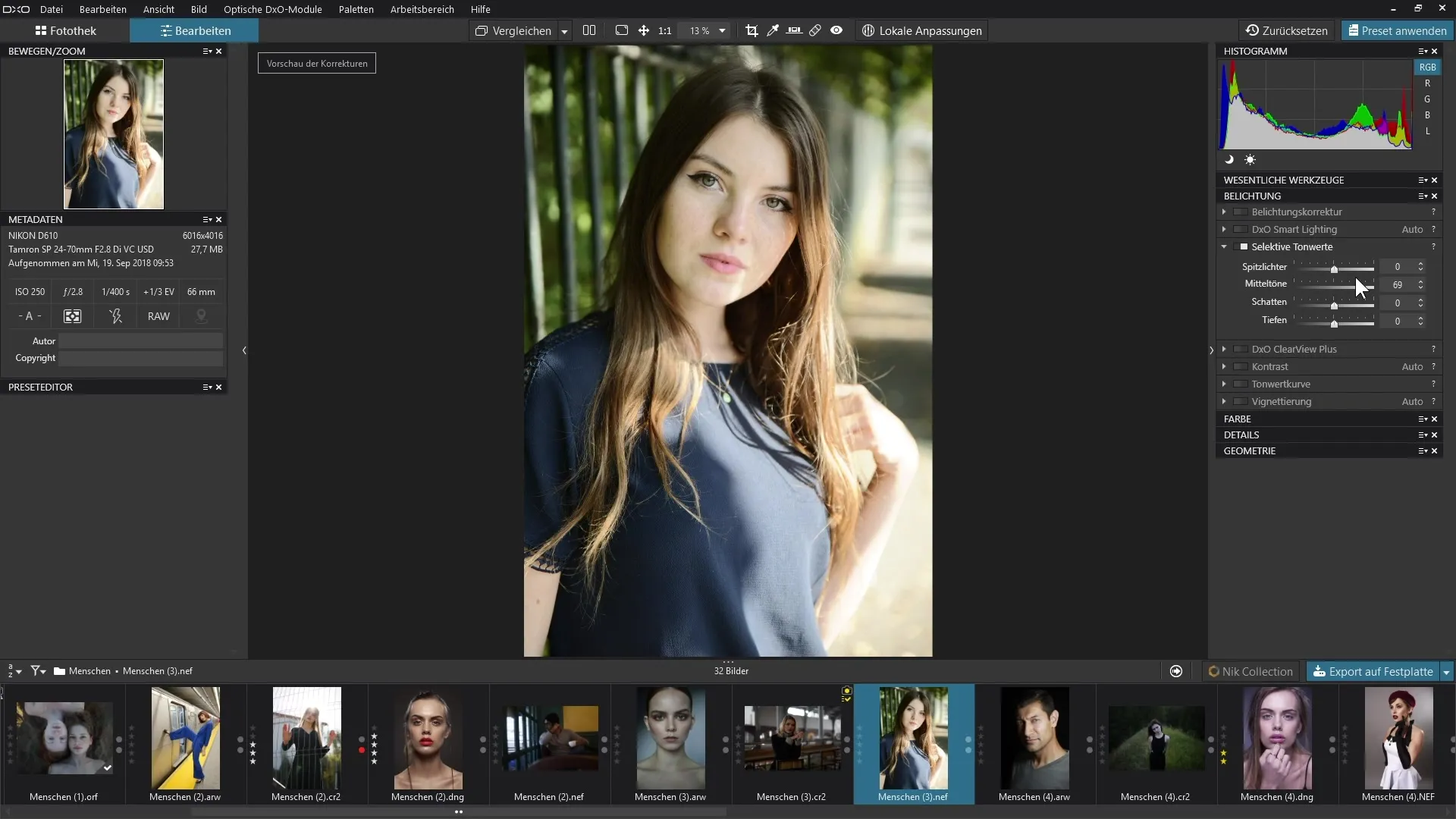
4. Gölgeleri Düzenleme
Sıradaki alan gölgeler. İlgili kaydırıcı ile koyu tonları aydınlatabilir veya karartabilirsin. Bu, gölgeli alanlardaki derinliği ve detay doğruluğunu artırmak veya azaltmak için özellikle önemlidir.
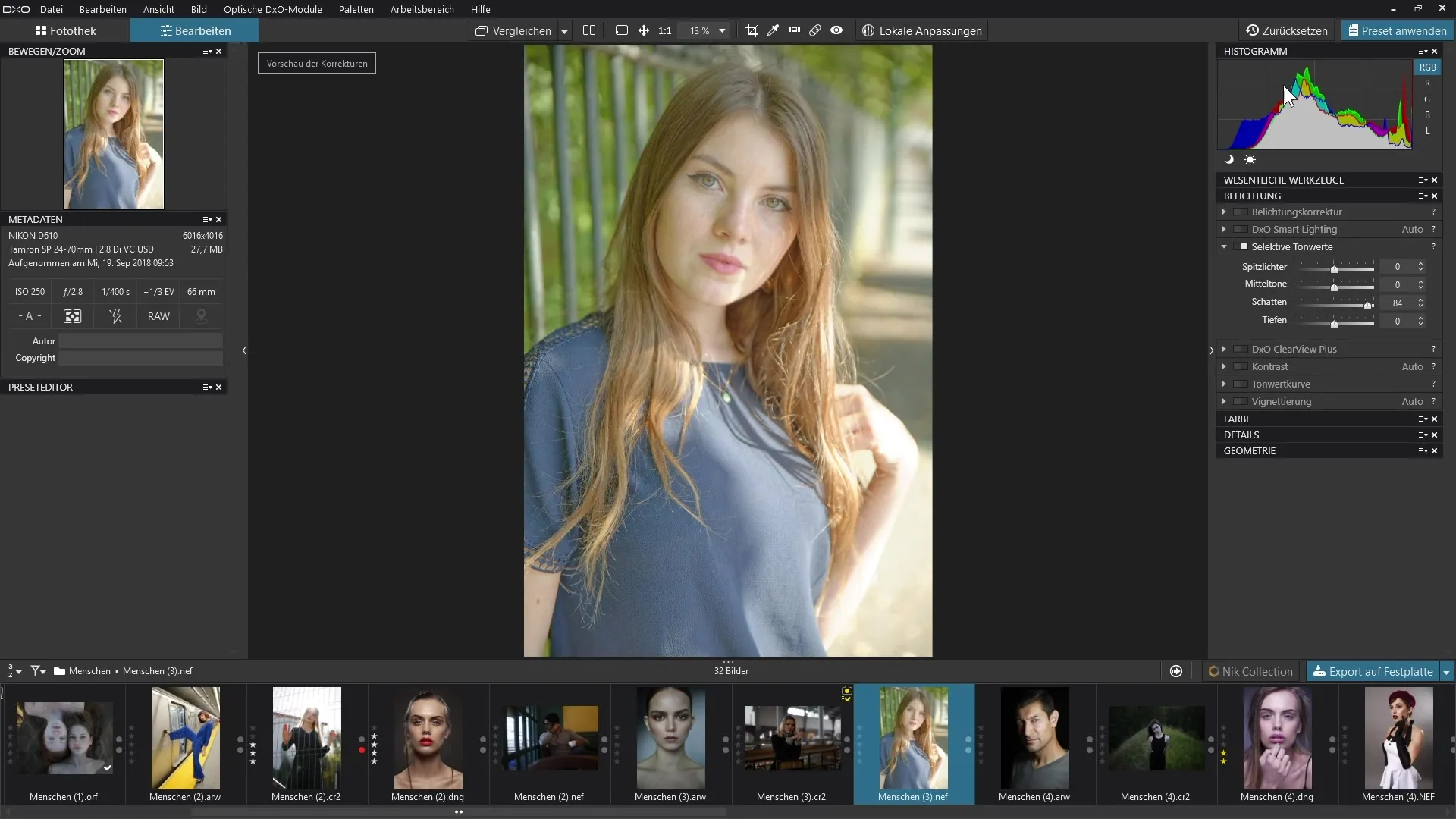
5. Görüntüde Derinlikler
Şimdi derinliklere gelelim. Bu kaydırıcı, diğerlerinden biraz farklıdır çünkü görüntündeki en derin siyahları düzenlemeni sağlar. Derinlikleri aydınlatarak, en koyu alanlara daha hafif bir yapı verirsin, bu da özellikle çok karanlık alanlardaki detayları vurgulamak istediğinde avantajlıdır.
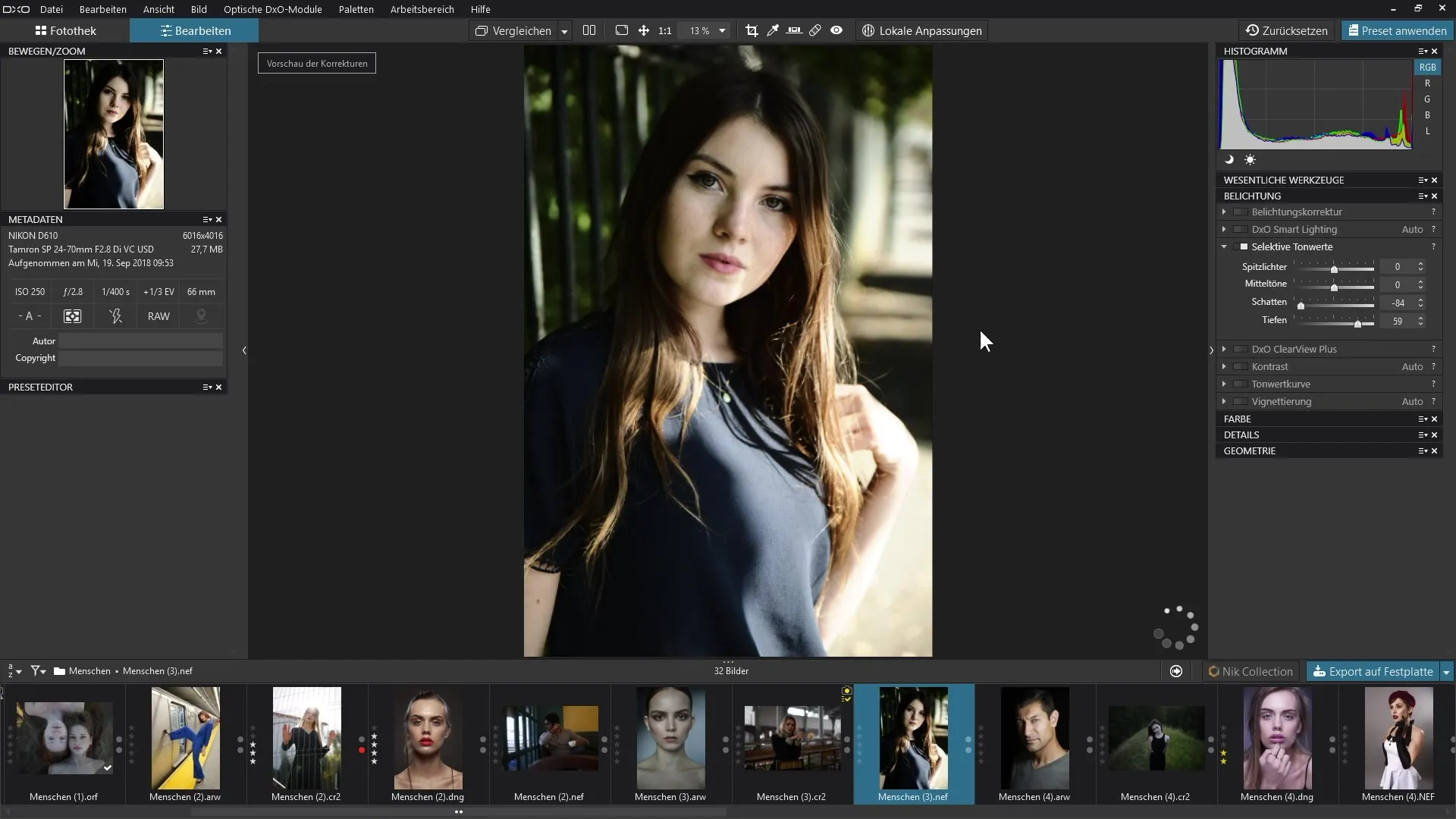
6. Histogram Analizi
Düzenlemelerinin etkisini daha iyi anlamak için histogramı göz önünde bulundurmak faydalıdır. Düzenlemeye başlamadan önce, görüntülerinin histogramına bakarak ton değerlerinin nerede olduğunu ve ne kadar alanın olduğunu görebilirsin. Düzenleme yaparken ton değerlerini abartmamaya dikkat et, böylece görüntü doğal kalır.
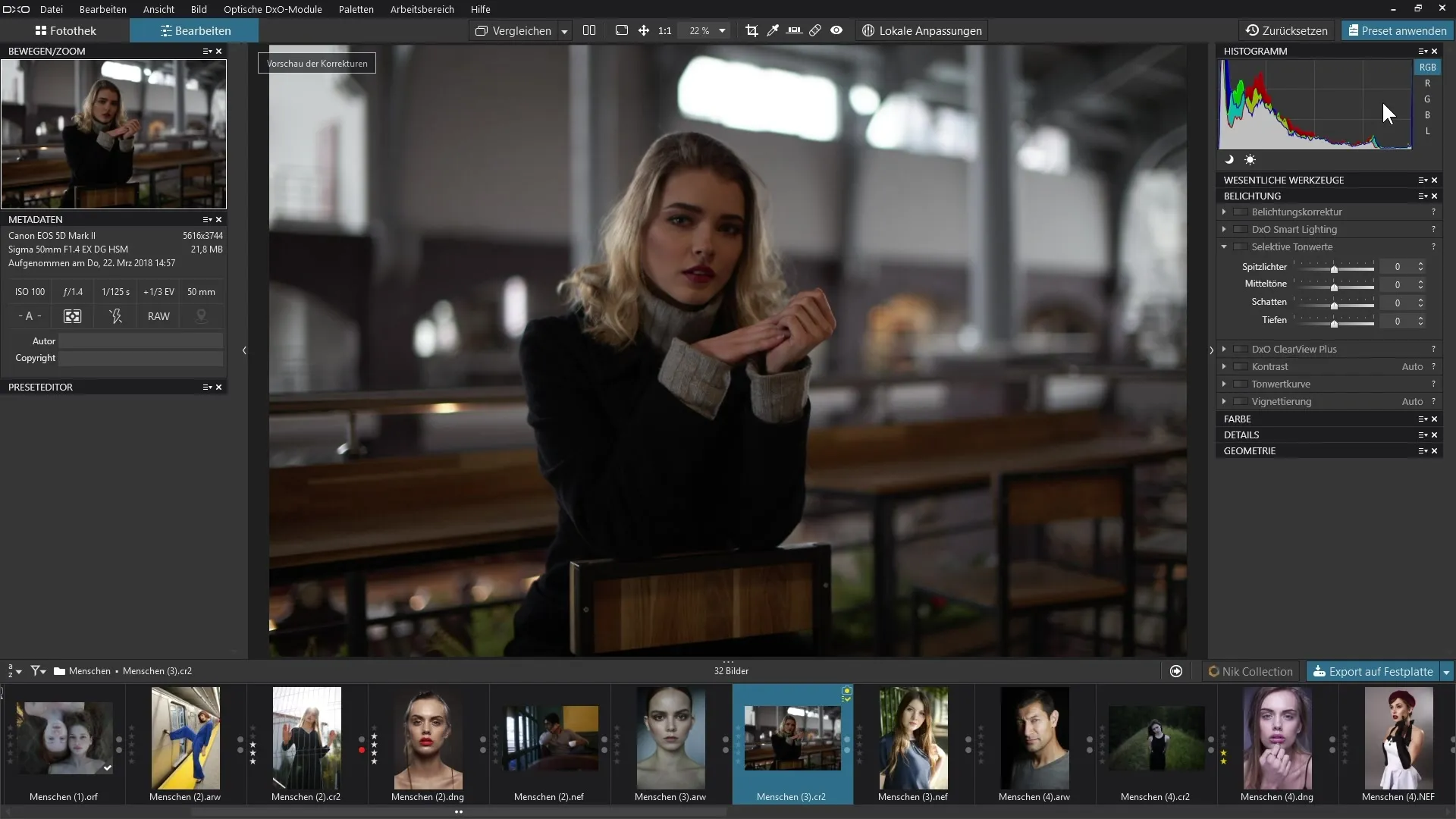
7. İnce Ayar Yapma
Büyük ayarlamaları yaptıktan sonra, hala ince detayları ve farkları dikkate almak önemlidir. Burada, farklı ton değerleri arasında kolayca geçiş yapabilir ve kaydırıcıları uygun şekilde ayarlayarak uyumlu bir bütünlük elde edebilirsin.
8. Önce-Sonra Karşılaştırması
Ayarlamaları yaptıktan sonra, görüntünü önce-sonra karşılaştırması ile değişiklikleri görebilirsin. Bu yöntem, düzenlemelerinin etkisini daha iyi değerlendirmene yardımcı olur ve gerekirse ek ayarlamalar yapmanı sağlar.
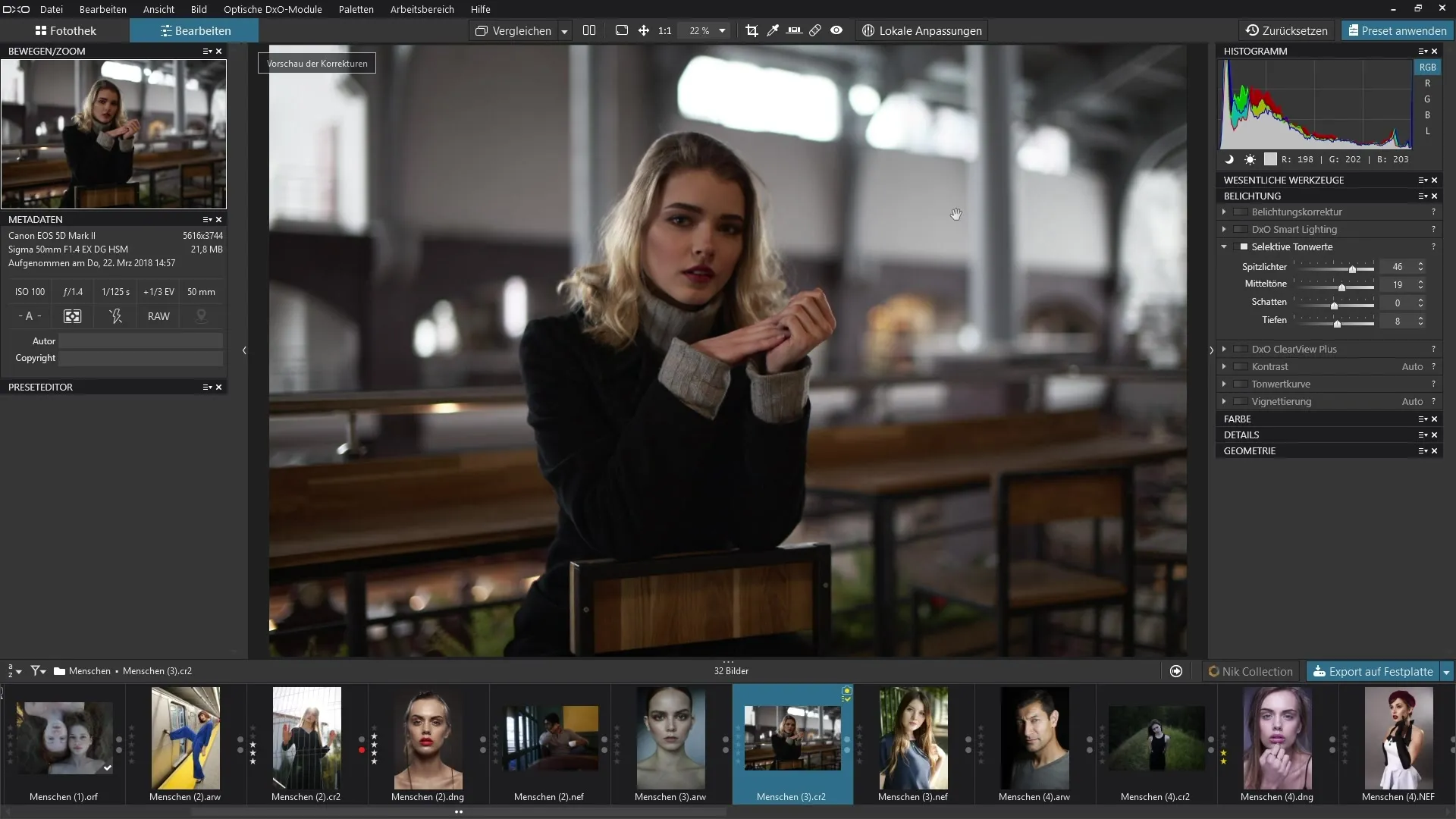
9. Sonuç
Bütün dört ton değeri ile çalıştıktan sonra, dengesiz ve canlı görünen bir görüntü elde etmiş olmalısın. Yeni edindiğin bilgileri, gelecek projelerinde seçiciton değerlerini uygulamak için kullan ve etkilerini kendin gör. Aşırı alanlarda çalışmamaya dikkat et, böylece doğal olmayan sonuçlardan kaçınmış olursun.
Özet – DxO PhotoLab'daki Seçici Ton Değerleri Düzenleme Filtresi için Kılavuz
DxO PhotoLab 3'te "Seçici Ton Değerleri" filtresi ile görüntünün farklı alanları üzerinde hedefli olarak çalışma imkanı elde edebilirsin. Işık, orta tonlar, gölgeler ve derinlikler için kaydırıcıların doğru kullanımı, detay doğruluğunu artırır ve uyumlu bir görüntü kompozisyonu sağlar.
SSS
DxO PhotoLab'da "Seçici Ton Değerleri" filtresini nasıl bulabilirim?Filtre "Pozlama" paletinde yer almaktadır.
Tüm ton değerlerini aynı anda düzenleyebilir miyim?Evet, ancak daha iyi sonuçlar almak için her bir alanı sırayla düzenlemen önerilir.
Aşırı ton değeri ayarlamalarının zararları nelerdir?Aşırı ayarlamalar, görüntünün doğal görünmesini engelleyebilir ve detayların kaybolmasına neden olabilir.
Düzenleme sırasında histogramı kullanmak mantıklı mı?Evet, histogram, ton değerlerinin dağılımını daha iyi anlamana yardımcı olur ve aşırı düzenlemeleri önlemene yardımcı olur.
Portre fotoğrafçılığı için ideal ton ayarları nelerdir?Ten tonlarının doğal kalmasını sağlarken, gölgelerde yapı ve detay sunmaya dikkat etmelisin.


